Herstel de verloren / verwijderde iPhone-gegevens, waaronder foto's, contacten, video's, bestanden, oproeplog en meer gegevens van uw SD-kaart of apparaat.
Samsung Galaxy Photo Recovery Gratis en gemakkelijke oplossingen voor jou
 Posted by Lisa Ou / 27 dec.2021 09:00
Posted by Lisa Ou / 27 dec.2021 09:00Heb je grappige foto's van je vrienden gemaakt met je Samsung Galaxy-telefoon, maar ze hebben ze achter je rug om verwijderd? Of heb je oude foto's verwijderd zonder te weten dat je ze in de toekomst nodig zou hebben? Of misschien heb je per ongeluk belangrijke foto's verwijderd of verloren? Stel dat u voor het dilemma staat om uw verwijderde Samsung Galaxy-foto's te herstellen. In dat geval is deze post perfect voor jou gemaakt. Het is van cruciaal belang om de juiste oplossingen en hulpmiddelen te vinden bij het herstellen van verwijderde foto's, omdat dat zal bepalen of u ze met succes zult ophalen of niet. Lees daarom tot het einde en ontdek de beste van de beste tools voor Samsung-fotoherstel.
Met FoneLab voor Android herstelt u de verloren / verwijderde iPhone-gegevens, inclusief foto's, contacten, video's, bestanden, oproeplog en meer gegevens van uw SD-kaart of apparaat.
- Herstel gemakkelijk foto's, video's, contacten, WhatsApp en meer gegevens.
- Voorbeeld van gegevens vóór herstel.
- Android-telefoon en SD-kaartgegevens zijn beschikbaar.

Gidslijst
Deel 1: Samsung Foto Herstel Van Galerij Prullenbak
De standaard of ingebouwde Gallery-app van Samsung heeft een Prullenbak, waarin verwijderde foto's op uw Samsung Galaxy-foto's worden opgeslagen. Het primaire doel van de Prullenbak of de map Onlangs verwijderd is om uw verwijderde foto's of video's een bepaald aantal dagen op te slaan, zodat u ze kunt herstellen wanneer dat nodig is of als u van gedachten verandert.
Stappen om Samsung Galaxy-foto's te herstellen uit de Prullenbak van de Galerij:
Stap 1Ga op je Samsung Galaxy-telefoon naar de Gallery app en tik op de ellips pictogram in de rechterbovenhoek van uw scherm.
Stap 2Selecteer daarna Prullenbak of Prullenbak in de vervolgkeuzelijst. Kies vervolgens de foto's die u wilt herstellen. Tik ten slotte op de Herstellen knop onderaan uw scherm om de verwijderde foto's eindelijk terug te brengen naar uw galerij.
Hoewel deze oplossing direct beschikbaar en toegankelijk is, kan dit niet garanderen dat al uw verwijderde foto's nog steeds in de map Prullenbak staan. Na 15 dagen verwijderen worden verwijderde foto's permanent verwijderd en zijn ze niet langer beschikbaar in de map Prullenbak. Deze map geeft u de mogelijkheid om contact op te nemen met uw back-ups als er een back-up is gemaakt van de foto's die u wilt ophalen.
Deel 2: Samsung Photo Recovery via Samsung Cloud
Samsung Cloud is een cloudopslagservice bedoeld voor Samsung-apparaten. Om naadloos te migreren van het ene Samsung-apparaat naar het andere of om uw back-upbestanden te herstellen, staat Samsung Cloud voor u klaar. Daarmee kunt u Samsung Cloud gebruiken om verwijderde foto's van uw Samsung Galaxy-telefoon te herstellen.
Stappen om Samsung Galaxy-foto's te herstellen via Samsung Cloud:
Stap 1Open om te beginnen de app Instellingen van je Samsung Galaxy-apparaat en ga naar Samsung Cloud.
Stap 2Tik vervolgens op Cloudgebruik en selecteer Data herstellen.
Stap 3Vink tot slot aan Galleryen tik vervolgens op herstellen. Hierna worden uw back-upfoto's van Samsung Cloud gesynchroniseerd met uw Galerij.
U kunt ook een andere cloudopslagservice hebben die u had kunnen gebruiken om een back-up van uw foto's te maken in Google Foto's. U kunt proberen uw back-ups van Google-foto's te controleren als u de afbeeldingen die u wilt terughalen van uw Samsung Cloud-back-ups niet kunt vinden of ophalen. Bovendien is deze methode beter voor het selectief herstellen van foto's van uw back-upbestanden in plaats van alles met uw Samsung Galaxy-apparaat te synchroniseren.
Deel 3: Samsung Foto Herstel via Google Foto's
Google Foto's is een opslagservice waarmee u uw foto's kunt back-uppen en synchroniseren, delen en herstellen. De map Prullenbak is beschikbaar op Google Foto's, waarmee u uw onlangs verwijderde foto's van uw apparaat en uw back-ups kunt herstellen.
Stappen om Samsung Galaxy-foto's te herstellen via Google Foto's:
Stap 1Open om te beginnen het Google Foto's app op je Samsung Galaxy-telefoon naar het menu Bibliotheek. Vanaf daar openen uitschot.
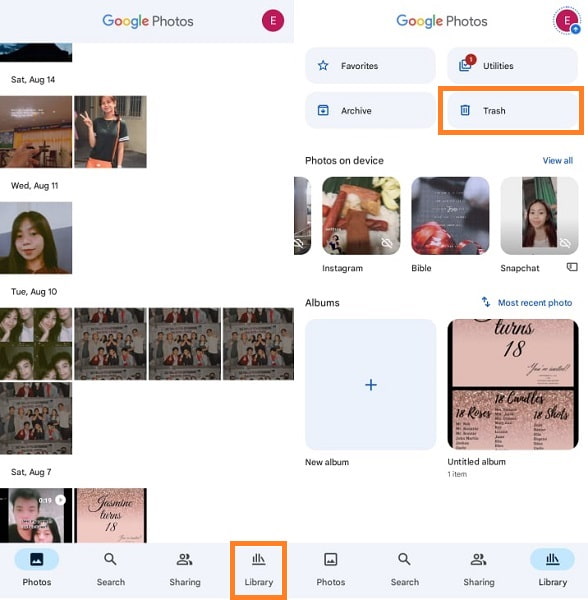
Stap 2Tik daarna op de kies knop in de bovenhoek van uw scherm. Kies ten slotte de verwijderde foto's die u wilt herstellen en tik vervolgens op herstellen.
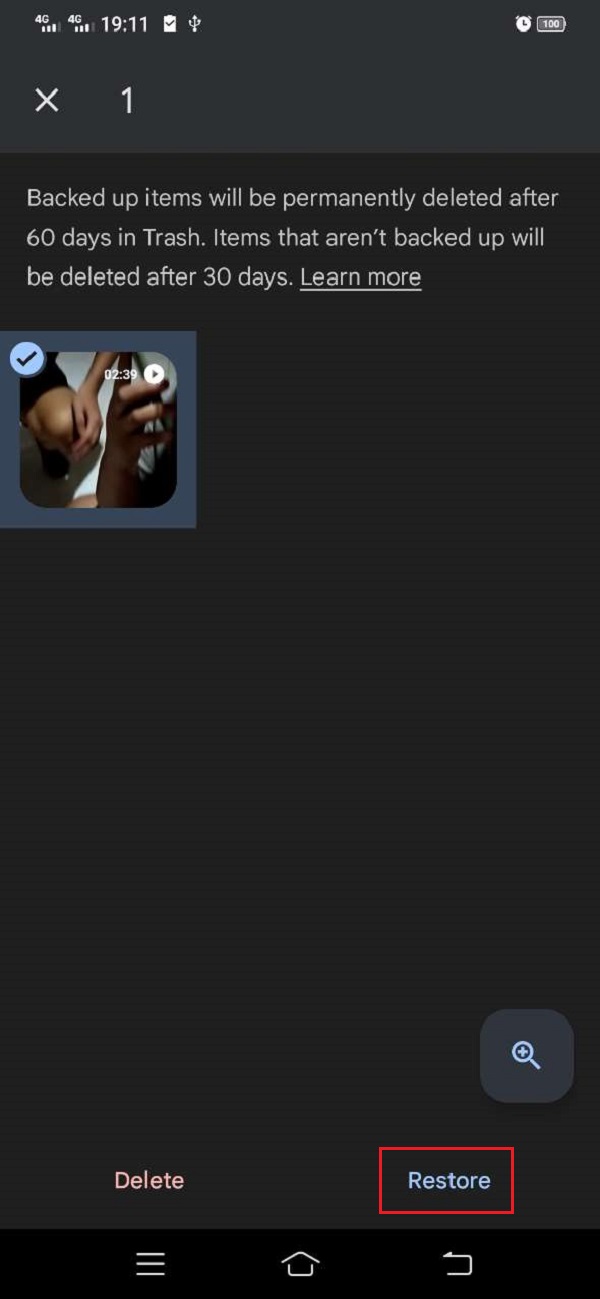
Hoewel u met deze oplossing selectief en effectief verwijderde foto's kunt herstellen, werkt het alleen als u de Back-up en synchronisatie voorzien zijn van. Hierdoor kunnen verwijderde foto's uit uw Samsung Gallery-app de prullenbak van uw Google Foto's weergeven. Anders worden ze hier niet weergegeven of opgeslagen. Maar wees niet ontmoedigd als uw verwijderde foto's niet in de prullenbak van Google Foto's staan. Met de volgende oplossing kunt u verwijderde foto's herstellen met of zonder back-up.
Deel 4: Samsung Photo Recovery via FoneLab Android Data Recovery
In termen van het herstellen van verwijderde of verloren gegevens, komen foto's, bijvoorbeeld FoneLab Android Data Recovery, bovenaan de lijn. FoneLab Android Data Recovery biedt de beste en meest effectieve herstelprocedure. Deze claim is geldig omdat het herstel biedt met of zonder back-ups, ongeacht hoe u uw bestand bent kwijtgeraakt en de huidige staat van uw apparaat. Gebruik deze tool als uw Samsung Galaxy S6-tool voor fotoherstel en maak u nooit meer zorgen over verwijderde of verloren gegevens.
Met FoneLab voor Android herstelt u de verloren / verwijderde iPhone-gegevens, inclusief foto's, contacten, video's, bestanden, oproeplog en meer gegevens van uw SD-kaart of apparaat.
- Herstel gemakkelijk foto's, video's, contacten, WhatsApp en meer gegevens.
- Voorbeeld van gegevens vóór herstel.
- Android-telefoon en SD-kaartgegevens zijn beschikbaar.
Stappen om Samsung Galaxy-foto's te herstellen via FoneLab Android Data Recovery:
Stap 1U moet eerst FoneLab Android Data Recovery op uw computer downloaden.

Stap 2Klik in de hoofdinterface van FoneLab Android Data Recovery op Android Data Recovery. Met deze functie kunt u veilig verwijderde gegevens, bijvoorbeeld foto's, herstellen van elk Android-apparaat met of zonder back-up, ongeacht hoe u uw gegevens bent kwijtgeraakt.
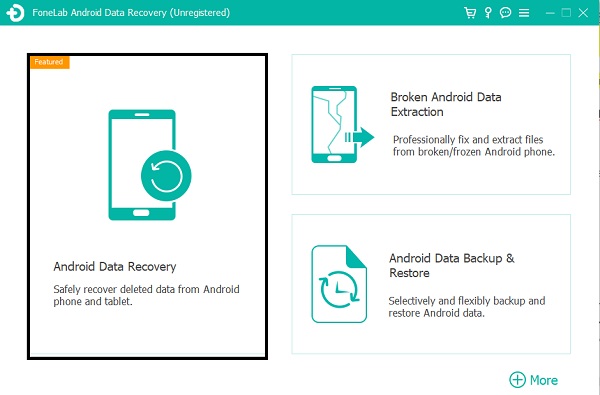
Stap 3Verbind ondertussen uw Samsung Galaxy-telefoon met uw Mac- of Windows-computer via een USB-kabel. Schakel de USB-foutopsporingsmodus op uw Samsung-telefoon in, zodat FoneLab Android Data Recovery het kan herkennen. Volg voor een beter begrip de instructies die op het scherm verschijnen.

Stap 4Vink ten slotte het selectievakje aan naast Gallery en afbeeldingenbibliotheek onder Media vanuit het selectiescherm. Klik daarna op Volgende om door te gaan naar de volgende stap.

Stap 5Nadat u uw apparaat hebt gescand, krijgt u een voorbeeld van de resultaten in het voorbeeldvenster. Nogmaals, vink aan Gallery en Afbeeldingenbibliotheek. Bovendien kunt u: Toon alleen de verwijderde item (s) om snel door de verwijderde foto's te navigeren. Selecteer ten slotte de afbeeldingen die u wilt herstellen en klik op de Herstellen knop.
Merk op dat deze methode uw herstelde foto's op de lokale schijf van uw computer zal opslaan. Breng ze over naar uw Samsung Galaxy-telefoon om ze weer in uw Galerij te hebben. Maar maak je geen zorgen, want dit proces heeft geen invloed op of verslechtert de kwaliteit van je afbeeldingen.
Deel 5: Veelgestelde vragen over Samsung Photo Recovery
Hoe maak je een back-up van foto's van de Samsung Gallery-app via Samsung Cloud?
Als u een back-up van uw foto's naar Samsung Cloud wilt maken, volgt u deze vereenvoudigde stappen: Ten eerste gaat u naar de app Instellingen van uw Samsung-apparaat en gaat u naar Samsung Cloud. Tik vervolgens op Back-up van gegevens en schakel synchronisatie in voor Galerij en de andere gegevens waarvan u een back-up wilt maken. Tik ten slotte op Back-up maken.
Waar gaan verwijderde foto's naartoe?
Als uw apparaat een map 'Recent verwijderd' heeft, worden de verwijderde foto's daar automatisch naartoe verplaatst. Onlangs verwijderde mappen bevatten echter niet voor altijd afbeeldingen. Er is een bepaald aantal dagen waarop ze permanent worden verwijderd wanneer ze worden overschreden.
Kun je foto's herstellen na een fabrieksreset Samsung?
Ja, dat kan. Hoewel het terugzetten naar de fabrieksinstellingen alle gegevens op uw Samsung Galaxy-telefoon verwijdert, samen met al uw foto's, kunt u ze nog steeds herstellen. Zoals hierboven weergegeven, kunt u foto's herstellen vanaf uw back-ups. Maar stel dat u geen back-ups hebt voordat u uw apparaat opnieuw instelt. In dat geval kunt u FoneLab Android Data Recovery gebruiken om uw verloren gegevens te herstellen.
Gefeliciteerd: je hebt zojuist kennis gemaakt met de top 4-methoden voor het herstellen van je verwijderde Samsung Galaxy-foto's. Alle bovenstaande oplossingen zijn gegarandeerd effectief, veilig en efficiënt, zoals getest en goedgekeurd door veel gebruikers. Bovendien mag de tool die u gebruikt geen ingewikkelde stappen of te veel tijd in beslag nemen. Gezien deze factoren wordt FoneLab Android Data Recovery ten zeerste aanbevolen. Je kunt gebruiken FoneLab Android Data Recovery om efficiënt en effectief verwijderde of verloren foto's van uw Samsung Galaxy-telefoon te herstellen zonder al te veel vereisten. Ik hoop dat je dit bericht nuttig vindt. Raadpleeg de bovenstaande oplossingen om uw dilemma van het herstellen van uw verwijderde foto's op te lossen.
Met FoneLab voor Android herstelt u de verloren / verwijderde iPhone-gegevens, inclusief foto's, contacten, video's, bestanden, oproeplog en meer gegevens van uw SD-kaart of apparaat.
- Herstel gemakkelijk foto's, video's, contacten, WhatsApp en meer gegevens.
- Voorbeeld van gegevens vóór herstel.
- Android-telefoon en SD-kaartgegevens zijn beschikbaar.
